Cambio de inquilinos de directorio con sus suscripciones a VSS de Azure
Las organizaciones pueden tener varias suscripciones de crédito de Azure. Cada suscripción que configura una organización está asociada a una instancia de Microsoft Entra ID.
Microsoft Entra ID es un servicio de administración de identidad y acceso basado en la nube de Microsoft que ayuda a los empleados a iniciar sesión y acceder a recursos internos y externos.
Es posible que tenga que cambiar la instancia de Active Directory en la que está trabajando o transferir su suscripción a otra instancia de Active Directory.
Al activar la suscripción, la identidad se crea en función del correo electrónico que use. Esa identidad está asociada al inquilino de Active Directory de su organización o se crea un nuevo inquilino de directorio para esa identidad. Puede ver la identidad en uso en la parte superior derecha de Azure Portal.
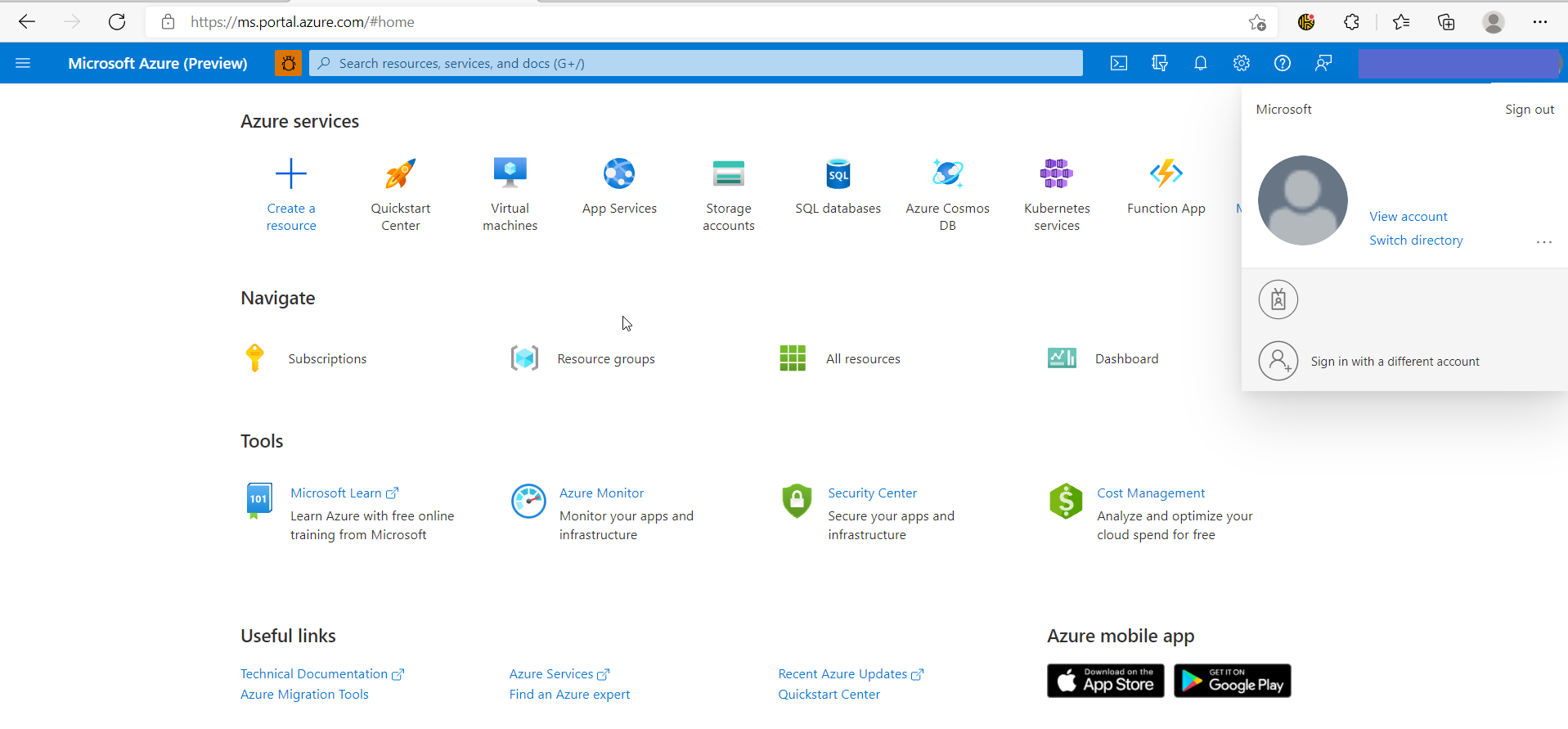
A partir de aquí, puede cambiar de identidades o cambiar de directorios. Es posible que tenga que cambiar la identidad para acceder a determinados directorios.
Si la identidad con la que ha iniciado sesión está asociada a varios directorios, seleccione "Cambiar directorio" para cambiar. Verá los directorios a los que está asociada la identidad actual.
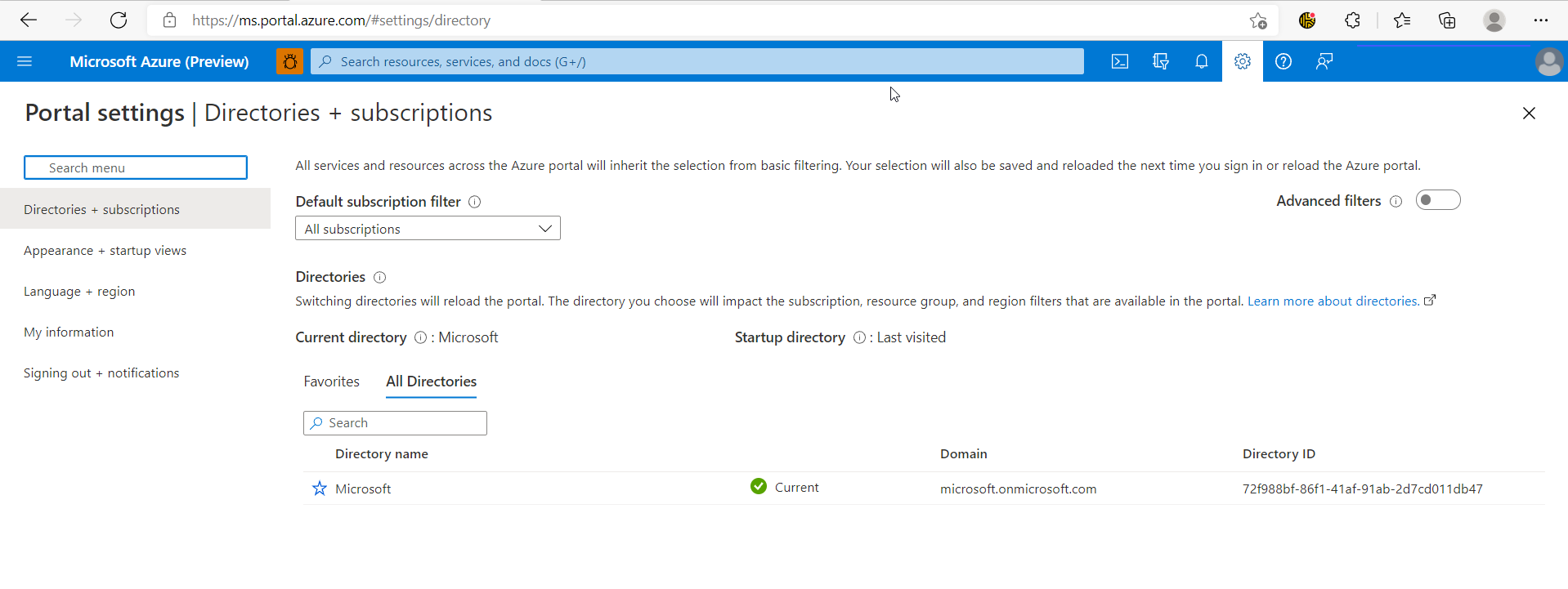
Su experiencia en el portal depende en gran medida del directorio asociado a la identidad que usó. Para cambiar de inquilinos de directorio, un administrador tiene que agregar su identidad como usuario en el directorio de destino.
Importancia de cambiar el inquilino de Microsoft Entra
Al configurar la suscripción de crédito de Azure a través de una licencia de Visual Studio, puede usar un correo electrónico laboral o personal para crear la identidad.
Si configura la suscripción de crédito mediante una cuenta personal, la identidad y el trabajo se aíslan del directorio activo de la organización. Supongamos que ha estado trabajando en una aplicación que necesita su propia suscripción para probar y aprender antes de la implementación. Ahora, necesita acceso al trabajo o las referencias de su organización. Cambiar el inquilino del directorio le permite acceder a los recursos de su organización y permite a la organización acceder a los suyos.
En el siguiente diagrama se muestran los pasos básicos que debe seguir cuando cambia o transfiere la suscripción.
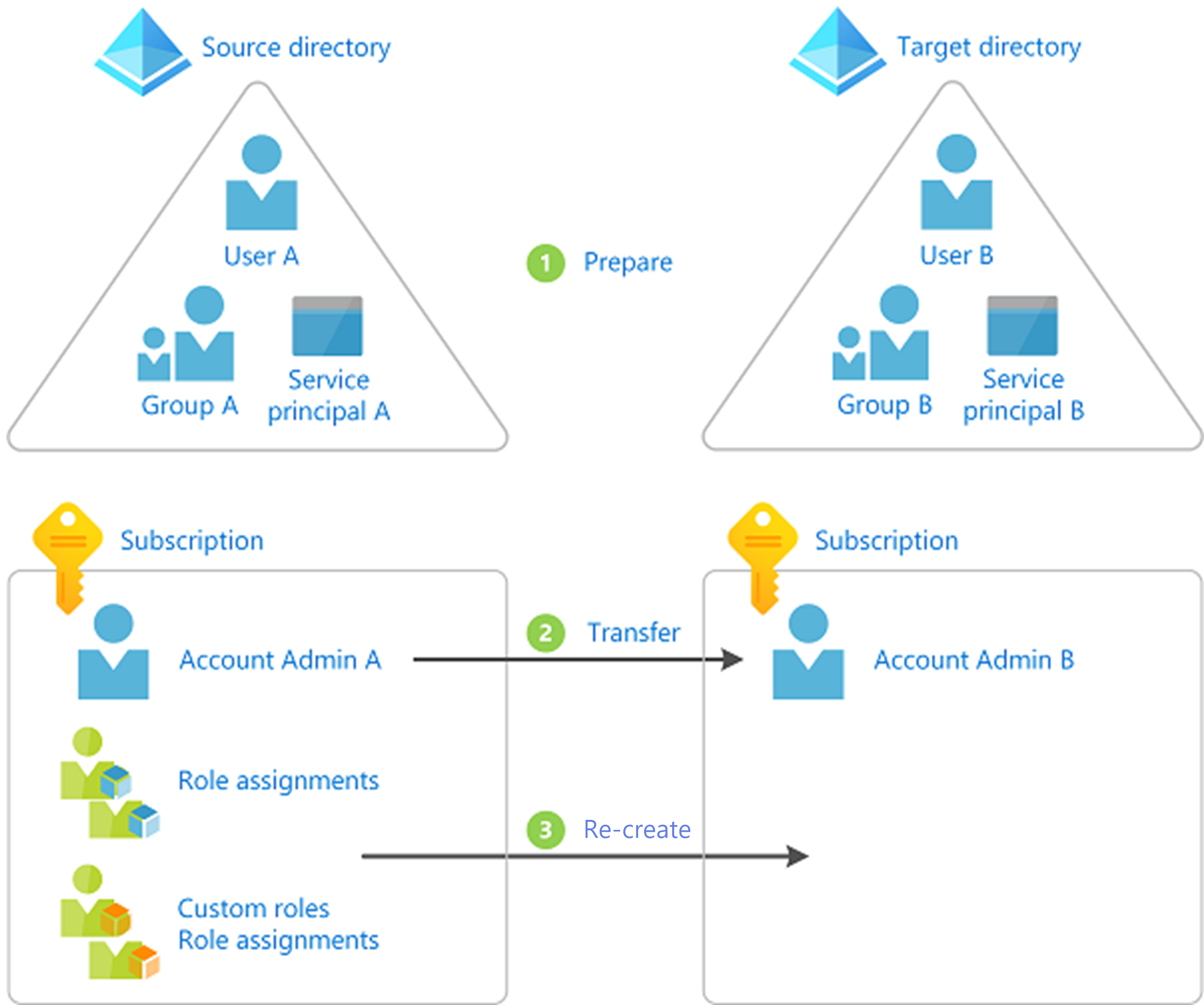
Administración de identidades y acceso
Dónde y cómo tiene acceso dicta lo que ve en función de sus credenciales de inicio de sesión. Este acceso se puede conceder a distintos niveles dentro de la jerarquía de la organización. Se le puede conceder acceso a nivel de directorio, a nivel de suscripción o en grupos de recursos.
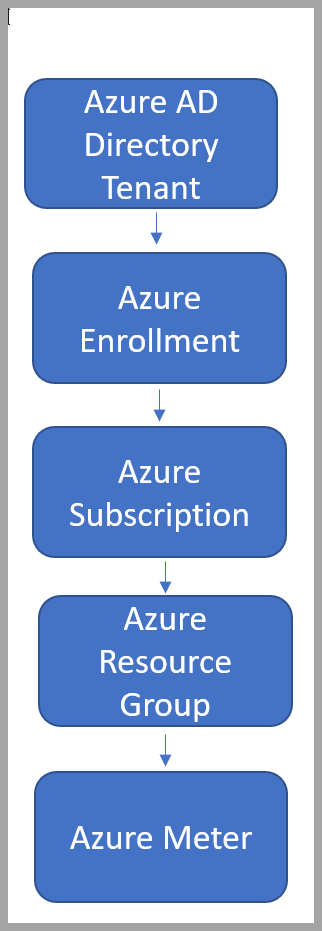
Puede ver y administrar los niveles de acceso en Access Control. También puede administrar el acceso de otros usuarios a la suscripción en función de los niveles de acceso.
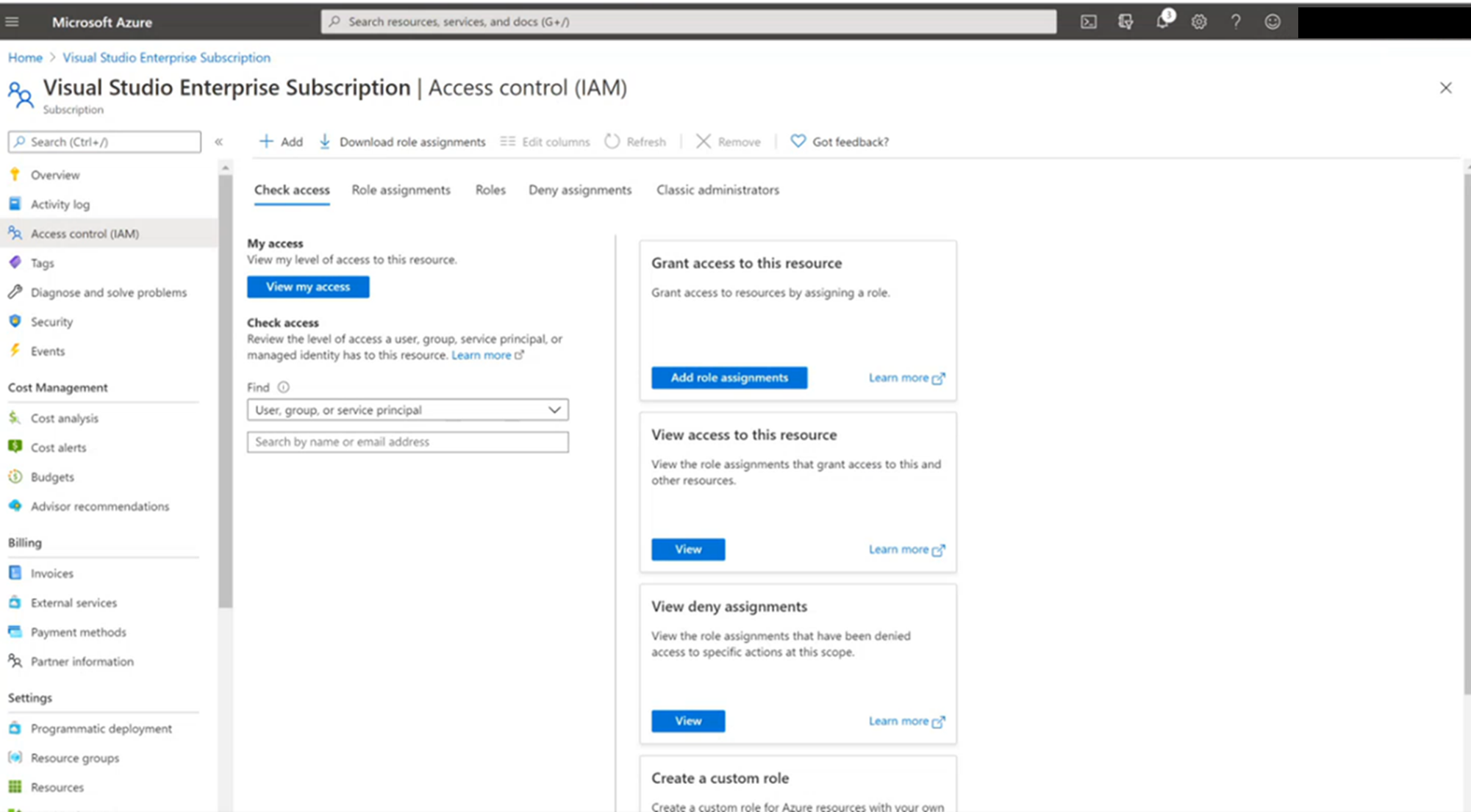
Cómo cambiar el inquilino de Azure Directory
Para acceder a una instancia de Active Directory diferente, necesita una cuenta activa con los permisos necesarios y acceso para cambiar los inquilinos de directorio. Un administrador del inquilino de directorio al que quiere acceder puede agregarlo como:
- Usuario
- Invitado
Una vez agregado y que se le hayan concedido los permisos adecuados, puede cambiar de directorio dentro de la suscripción.
Inicie sesión y seleccione la suscripción que quiere usar en la página de suscripciones de Azure Portal.
Seleccione Cambiar directorio.
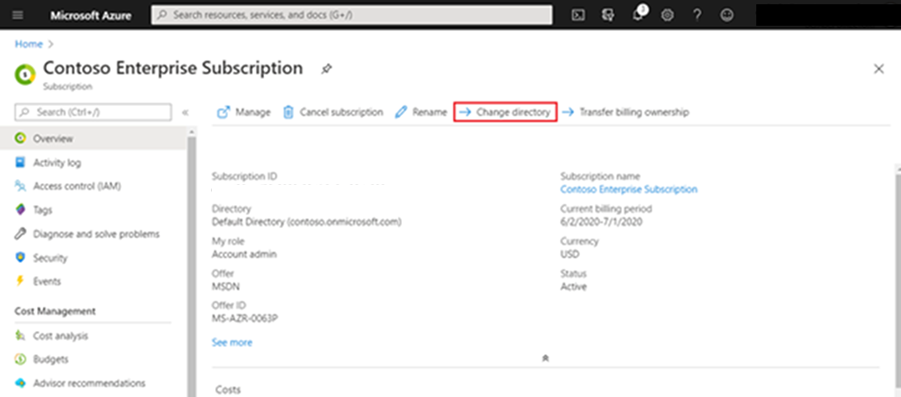
Aparecerá un cuadro para elegir el nuevo directorio.
Seleccione Cambiar.
Nota:
Si no tiene acceso al directorio de destino, no se mostrará. Una vez cambiado el directorio para la suscripción, se mostrará un mensaje de confirmación.
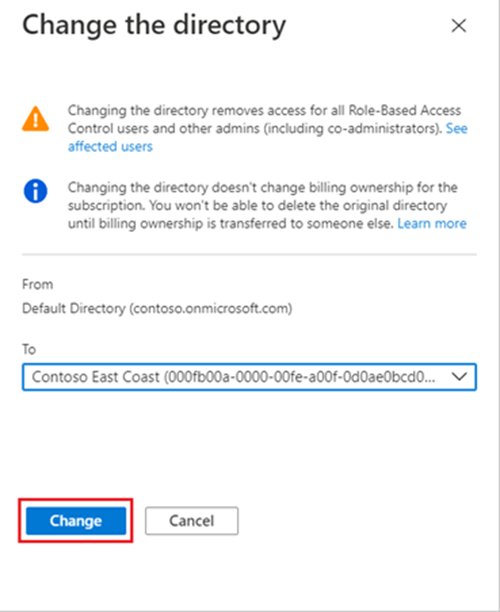
Seleccione "Cambiar directorios" en la página de suscripción para ir al nuevo directorio.
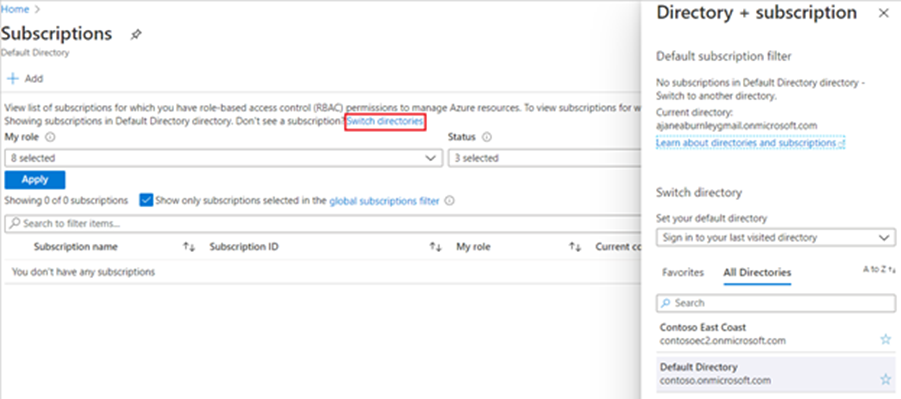
También puede acceder a un directorio de destino y cambiar su inquilino si va al directorio de destino y agrega un administrador. Siga estas instrucciones sobre cómo agregar un administrador a su suscripción. Una vez hecho esto, el administrador tiene acceso a ambos directorios y puede cambiar el directorio del inquilino.